  Ко мне часто обращаются с вопросами, как можно быстро и правильно поставить картинку в свой блог, как загрузить несколько картинок сразу, и вообще по работе с картинками. Попытаюсь объяснить как это сделать быстрее и проще. Для этого есть очень много способов. Напишу о некоторых, наиболее удобных и простых. Ко мне часто обращаются с вопросами, как можно быстро и правильно поставить картинку в свой блог, как загрузить несколько картинок сразу, и вообще по работе с картинками. Попытаюсь объяснить как это сделать быстрее и проще. Для этого есть очень много способов. Напишу о некоторых, наиболее удобных и простых.1 СПОСОБ. ВНИМАНИЕ. Я работаю в МАЗИЛЕ, и по ней описываю эти способы. В других браузерах немного по другому. Самый простой способ - ЭТО ПРОСТОЕ КОПИРОВАНИЕ КАРТИНКИ. Им хорошо пользоваться когда картинок много, они небольшого размера. Но сайт должен быть надежный. Допустим мне нужна небольшая анимашка. Я открываю пост с анимашками (можно сайт) нахожу то, что мне надо, и выделяю ее. (Нажимаю левую клавишу мыши, и удерживая ее, затемняю нужную мне картинку.) 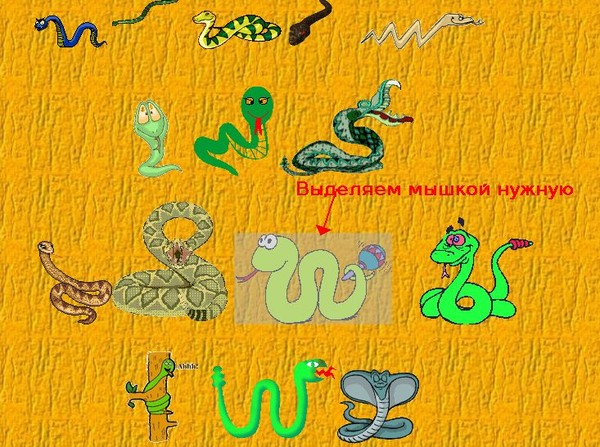 Затем встаю на нее мышкой, нажимаю ПРАВУЮ кнопку п мыши, и выбираю КОПИРОВАТЬ 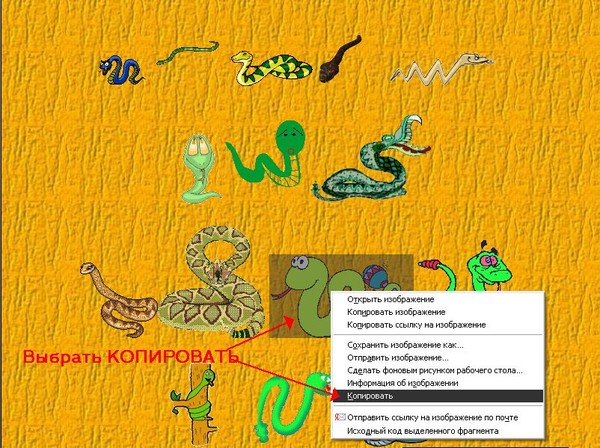 Затем иду в свой блог, в открытую НОВУЮ ЗАПИСЬ, вставать обязательно В УПРОЩЕННОМ ФОРМАТЕ! встаю мышкой на то место, куда надо вставить картинку (можно просто на чистое место, потом подправить), снова нажимаю правую кнопку мыши и выбираю ВСТАВИТЬ! Не забывайте, все это делать в УПРОЩЕННОМ ФОРМАТЕ! 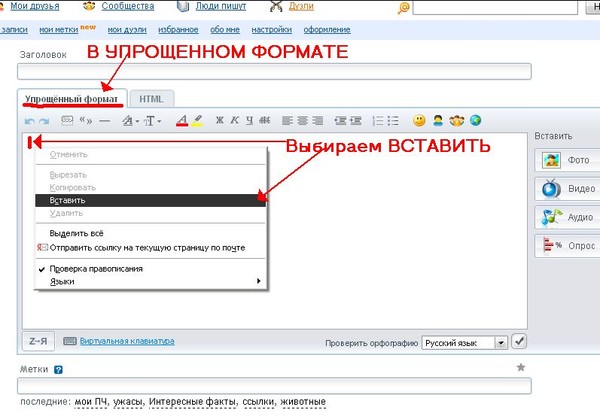 Наша картинка встала в новую запись, но в УПРОЩЕННОМ ФОРМАТЕ! 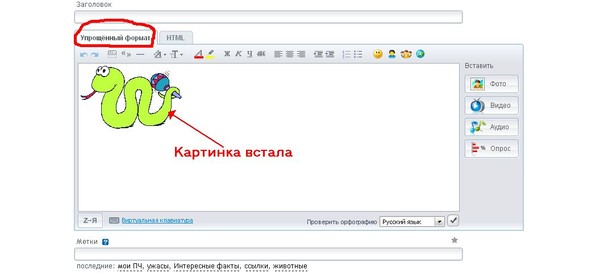 А нам надо ее перевести в коды HTML. Мы просто щелчком мыши, переходим в записи в HTML, и наша картинка сама переведется в коды HTML 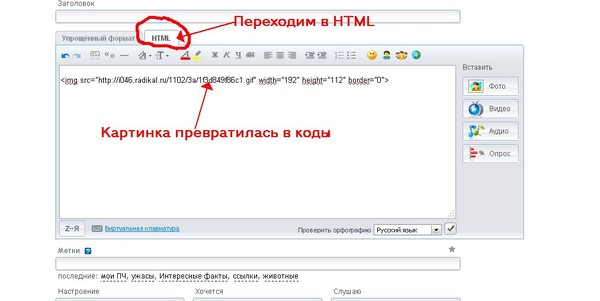 При этом способе картинка сохраняет свой формат, размер, и анимацию, если она была. Так же можно вставлять и клипарты. Белого фона не появится. Вот наша картинка, сохранившая все свойства.  Таким способом можно вставлять любое количество картинок разом., просто выделив их все мышкой. 2. СПОСОБ. Это вставлять картинки по ее адресу в простую формулу. Вот она. Скопируйте эту формулу, и поставьте себе в новую запись в HTML формате. Вот так она выглядит. 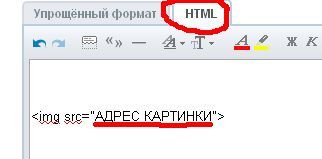 Теперь выбираем картинку, встаем на нее мышкой, нажимаем правую кнопку и выбираем КОПИРОВАТЬ ССЫЛКУ НА ИЗОБРАЖЕНИЕ 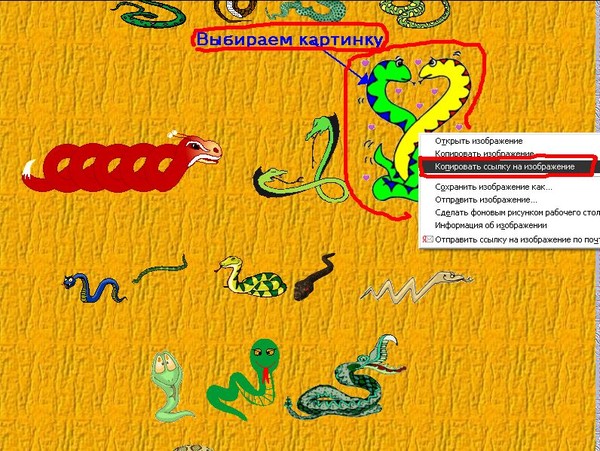 Ссылка на изображение, это и есть ее адрес, который всегда начинается с http://, и мы ее уже скопировали в буфер обмена. Идем в новую запись, и в нашей формуле, вместо слов АДРЕС КАРТИНКИ, вставляем адрес, тот что мы скопировали. (Жмем правую кнопку мыши и выбираем ВСТАВИТЬ) 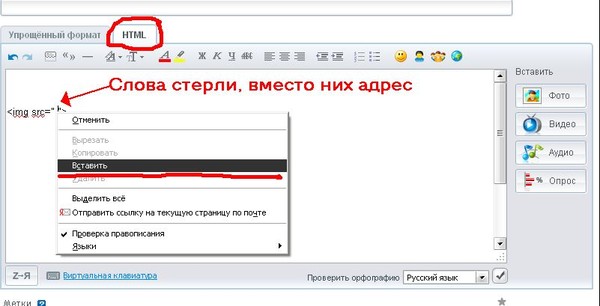 Вот так это будет выглядеть. Все это делаем в HTML формате. 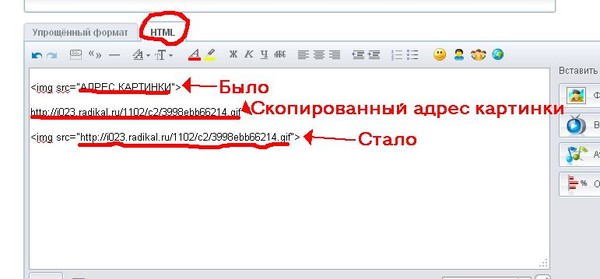 ВНИМАНИЕ, теперь, просто перейдем 9Щелчком мыши) в Упрощённый формат, что бы система сама упорядочила коды. Поставила Ширину и высоту картинки. 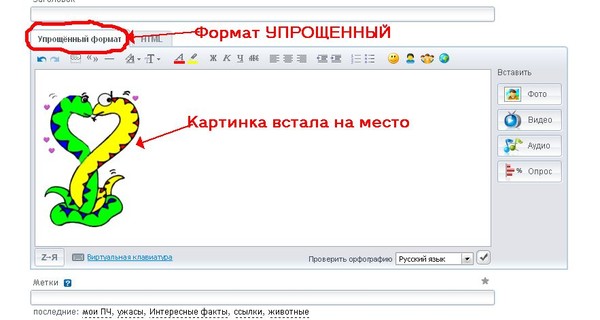 Теперь снова можем переходить в HTML формат, коды картинки уже встанут как надо. Появились размеры картинки.Сравните  border="0" - это рамка вокруг картинки, если хотите что б она была, то 0, исправьте на любую цифру, она будет означать толщину рамочки. Если это значение не ставить, картинка всегда будет в тоненькой синей рамочке, что выглядит очень некрасиво. Картинки можно уменьшать и увеличивать, изменив ширину ее и высоту. Но следите за пропорциями, и увеличивать не всегда можно, так как пропадает резкость. 3. СПОСОБ известные всем РАДИКАЛ. О нем я уже ставила уроки, Очень подробно, с разъяснениями всех функций радикала СМОТРИТЕ ЗДЕСЬ Как уменьшить картинку используя радикал СМОТРИ ЗДЕСЬ При загрузке картинок с компа, лучше всего установить программу Радикал-Фото ShellExtension. Я пользуюсь именно ей. Она встраивается прямо в проводник, и сама отправляет коды в буфер обмена. Остается их только вставить в нужное место. Как им пользоваться СМОТРИМ ЗДЕСЬ 4. СПОСОБ, через программу Я фотограф, о ней все подробно написано в ЗДЕСЬ. Коды там немного другие, но в блогах они работают. 5. СПОСОБ , это Новом "Радикал Фотохостинг" . Картинки загружать через него удобно и быстро. О нем подробно НАПИСАНО ЗДЕСЬ 6. Способ, это через комп. Сохранять картинки в комп, отдельную папку, а оттуда загружать можно через радикал, или напрямую, через вставку фото. Он самый надежный. Картинки никуда не пропадут, даже если сайт - источник закроется. Вот и все основные и простые способы ззагрузки картинок! Выбирайте как вам удобнее и быстрее и загружайте. Успехов в вашем творчестве!!! Из блога ГАЛИНЫ ШАДРИНОЙ |
Общее·количество·просмотров·страницы
четверг, 18 октября 2012 г.
Картинки. Уроки для блога. Блоггеру
Подписаться на:
Комментарии к сообщению (Atom)
Комментариев нет:
Отправить комментарий